1、打开一个表格

2、右键单击图表,在弹出的菜单里选择“另存为模板”

3、点击保存

4、保存好后,要使用的话,首先点击excel表格里的图表,“插入”——“图表”

5、点击“模板”,然后选择里面的图表,点击确定


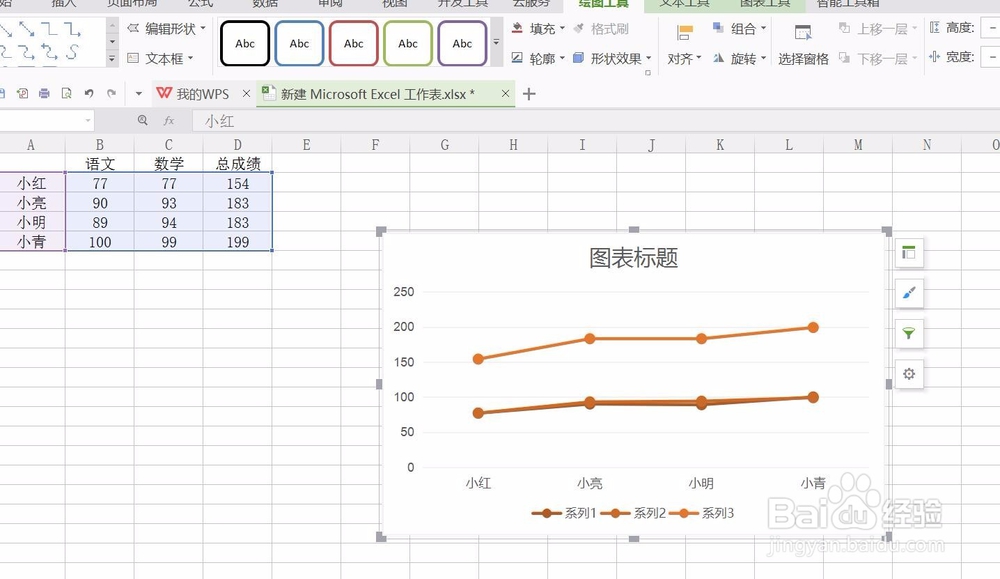
6、多保存几个经常用的图表,这样可以快速调用图表,不用花时间再找图表再调整,提高工作效率
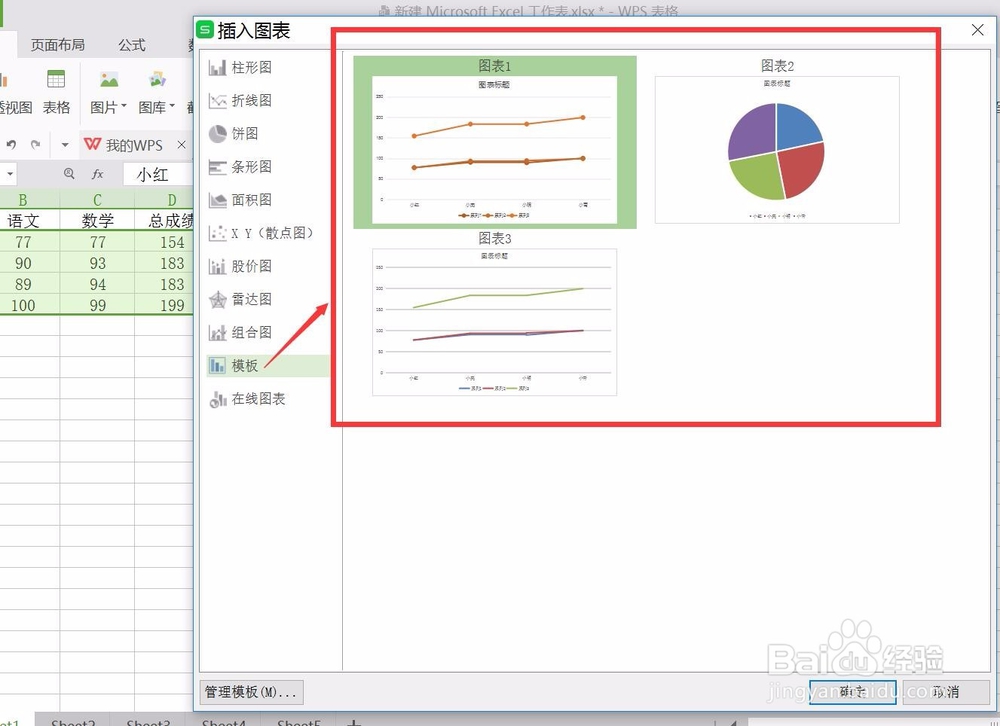
7、如果要删掉里面的图表模板,可以点击“插入”—“图表”—“模板”—“管理模板”

8、点击以后,自动弹出保存模板的文件夹
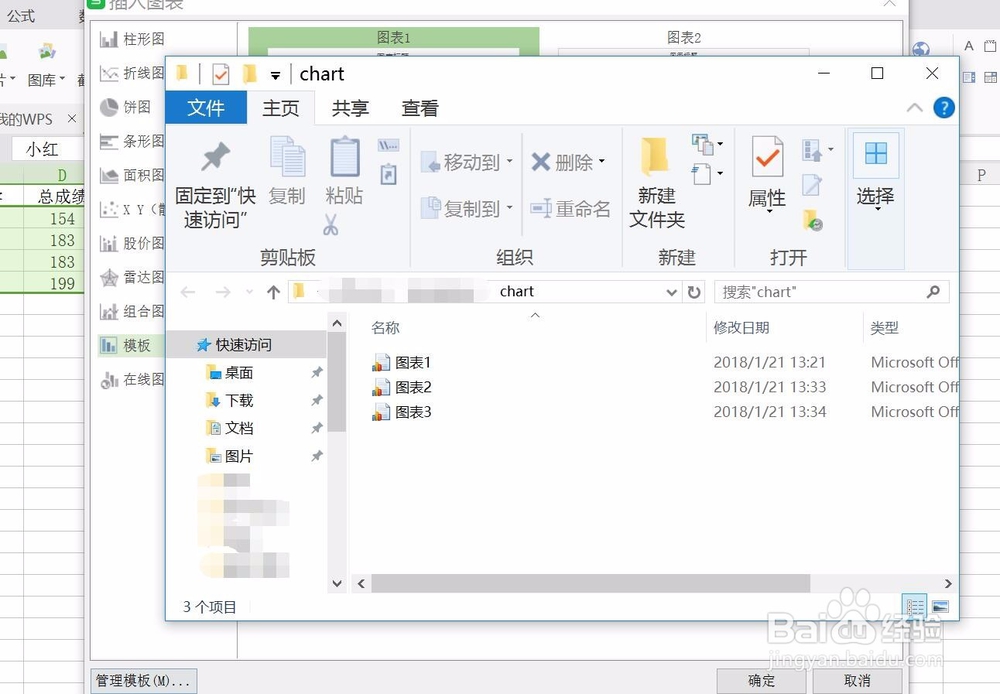
9、右键单击文件,然后选择删除,或者是直接点击菜单栏上面的“删除”,再次看模板里面的图表,刚才删掉的模板已经没有了


